Androidスマホでボイスを記録する方法
皆さん、Androidスマホ搭載されている「ボイスレコーダー」を使って、会議や授業などの内容をを録音したことがありますか。そういう機能はかなり便利ですが、音声の録音・保存という基本的な機能しかありません。それで、多くの人は機能が多いボイスレコーダーアプリを探しています。このページは、いくつかの多くの人に愛用され、優れたAndroid録音アプリをお薦めしたいと思います。必要なら、ご参考ください。

Android録音アプリおすすめ
では、評判がいいAndroidスマホ向けのボイスレコーダーアプリを一緒に見ましょう。
一、ボイスレコーダー
ボイスレコーダーは高品質の録音に最適なレコーダーで、時間制限なしで、完全無料に使えます。このアプリを使って、会議、個人的なメモ、スピーチ、講義などを簡単に記録できます。このアプリケーションは録音したファイルをMP3またはOGG形式で保存できます。また、録音したものを他人に送信・共有可能です。

特徴:
1.高品質で音声を録音します。
2.シンプルなユーザーインターフェース、使いやすいです。
短所:
ボイスレコーダーは時々録音を停止します。
二、簡単ボイスレコーダー
その名前の通り、簡単ボイスレコーダーはユーザインターフェースは非常に簡潔で使いやすいアプリです。録音時間に制限がなく、圧縮機能で小さいサイズでファイルを保存することが可能です。時間が長い授業や会議など幅広く活用できます。アプリのインターフェースが表示しないので、スマホの画面がオフになる場合でも、録音できます。

特徴:
1.無音部分は自動的にスキップできます。
2.アプリが落ちてしまう場合は、録画したファイルを復元できます。
短所:
高度な音声録音機能のロックを解除するには、Proバージョンにアップグレードする必要があります。
三、PCM録音
PCM録音は誰でも簡単に使えるシンプルな音声録音アプリです。録音はアプリを起動した後に表示される赤い録音ボタンを押すだけで録音がスタートします。録音したファイルはPCM、AAC形式で保存できます。音質が重視されるので、楽器演奏やライブなどロスレスで録音可能です。

特徴:
1.質劣化しないPCM(WAV)形式で録音できます。
2.iTunesと同期すれば、音声ファイルをPCに取り込む際も簡単に実現できます。
短所:
録音後の音声再生スピードを変更できません。
以上は、三つのAndroidスマホ向けのボイスレコーダーアプリを紹介しました。お必要二応じて、ご活用ください。
ロスレスでAndroidボイスを記録できる専用ソフト
Androidで音声を録音することが確かに便利ですが、スマホではうまく音声をレコードできないこともあります。例えば、ゲームプレイの解説を記録したい場合、またはアイドルのライブを録音したい場合、Androidスマホの容量を心配ですね。また、多くのファイルをスマホに保存すれば、Androidスマホの速度を低下したり、クラッシュしたりすることもあります。このような問題を避けるため、パソコンを使った方がいいでしょう。ここでは、 Vidmoreスクリーンレコーダーはお薦めです!
Vidmore スクリーンレコーダーはPCから流れる任意動画・音声あるいはマイクの音声をキャプチャして、MP4/WMV/MOV/MP3/WMA/M4Aなどの動画、音声形式に保存できます。上記で言ったゲームプレイの解説やライブなどを無損失に録音して保存可能です。この録音ソフトの使用方法は以下の通りです。
Step 1、この録音ソフトを無料ダウンロード・インストールして、起動したら、「動画レコーダー」「音声レコーダー」「スクリーンキャプチャー」などの機能が表示されます。ここでは、「音声レコーダー」を選択しましょう。

Step 2、録音したい音源を開いて、システム音やマイク音などを設定します。(Androidスマホの音声を録音したい場合は、システム音をオフにして、マイク音をオンにしてください。)「REC」ボタンをクリックすれば、無損失で録音を開始します。
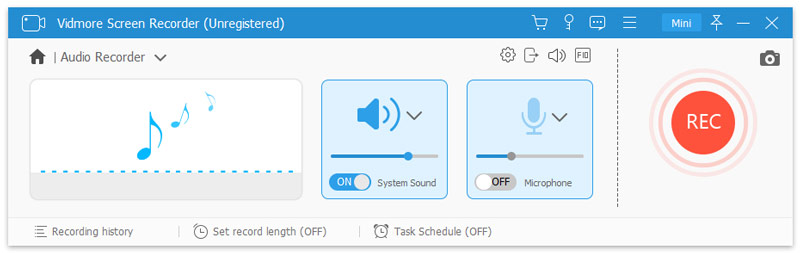
Step 3、録音が終わったら、停止ボタンを押せば、プレビュー画面が表示されます。録音したファイルを確認できます。問題がなければ、「ビデオを保存」ボタンをクリックして、録音したファイルをPCに保存できます。

以上は、Vidmoreスクリーンレコーダーを使って、音声を録音する方法です。このソフトは音声を録音できるだけでなく、録画機能も優れています。例えば、スイッチゲームプレイ録画やZoomビデオ会議録画などです。必要なら、ご参考ください。
結論
本文は、機能は優れたAndroidボイスレコーダーアプリと専用ソフトの紹介でした。どちらでも使いやすいです。だが、スマホの容量と安定性を考えると、やはりPCでVidmoreスクリーンレコーダーを使って、ボイスを記録する方がお薦めです。今後は、音声を録音する必要があるなら、ぜひ試してみてください。
よくある質問
Q1.スマホのボイスレコーダーの録音時間ってどのくらいですか。
Androidスマホの場合はアプリによって異なりますね。一般的には録音時間に制限がありません。しかし、スマホのメモリ容量に左右されるものが多いです。
Q2.録音アプリを扱う上での注意点はありますか。
あります。録音アプリを使って、相手とも会話を無断で録音したとしても、犯罪にあたるとまでは言えませんが、人格権侵害として損害賠償責任を負う場合がありえます。また、データの悪用はプライバシーの侵害になる可能性もあります。やっぱり注意する方がいいと思います。
Q3.通話が録音されているかどうかわかりますか。
一部のコールレコーダーは情報を自動的に送信しますが、一部のアプリは送信しません。この間、VoiceTapおよびその他の検出アプリをインストールして、問題を解決できます。念のため、通話録音の前に相手に知らせてください。

 MIDI音源データをダウンロード(録音)する方法
MIDI音源データをダウンロード(録音)する方法 radiko(ラジコ)で放送されているラジオを録音・保存する方法
radiko(ラジコ)で放送されているラジオを録音・保存する方法